Google Dokümanlar belgenize bir filigran eklemeniz gerekiyor, ancak dosyanızdan çıkmak istemiyorsunuz. İyi haber şu ki, zorunda değilsin. Google Dokümanlar artık hızlı bir şekilde filigran eklemek için ihtiyacınız olan tüm seçeneklere sahiptir. Bir metin veya resim filigranı ekleyerek seçim yapabilirsiniz. Ayrıca şeffaflığını ayarlamak için bir seçenek de var.
Google Dokümanlar'da Metin Filigranı Nasıl Eklenir
Metin filigranı veya görüntü ekleme seçenekleri aynı yerde. Yani, fikrinizi değiştirir ve diğerini denemek isterseniz, o bölgeden ayrılmak zorunda kalmazsınız. Filigranınızı eklemek için üst kısımdaki Ekle seçeneğine ve Filigran seçeneğine tıklayın. Dibe yakın olacak.
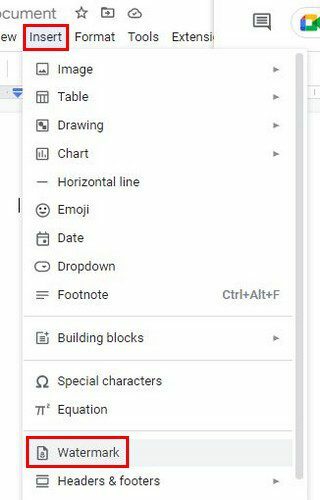
Filigran seçeneğine tıkladığınızda, filigranın metin mi yoksa resim mi olacağını seçebileceğiniz bir yan menü görünecektir. Şimdilik metin seçeneğiyle gidelim. İlk kutuya metni ve bunun altına biçimlendirmeyi girebilirsiniz. Biçimlendirme seçeneğinde çeşitli yazı tipleri arasından seçim yapabilirsiniz. Beğendiğiniz birini görmüyorsanız, daha fazlasını aramak için bir seçenek de görürsünüz.
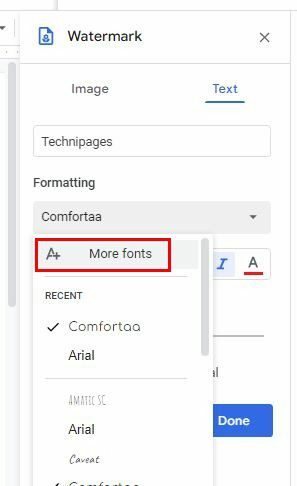
Göreceğiniz diğer seçenekler, metni kalın ve italik yapmak ve ayrıca biraz renk vermektir. Filigranı istediğiniz kadar şeffaf yapmak için bir kaydırıcı da kullanabilirsiniz. Filigranı çapraz veya yatay yapabilirsiniz. Gerekli değişiklikleri yaptıktan sonra mavi renkli düğmeyi tıklayın.
Google Dokümanlar Filigranınızı Nasıl Düzenlersiniz?
Filigranla ilgili sizi ikna etmeyen bir şey var. Bazı değişiklikler yapmak için filigrana sağ tıklayın ve Filigran Seç seçeneğini ve ardından filigranın yanında olması gereken Filigranı düzenle seçeneğini seçin.
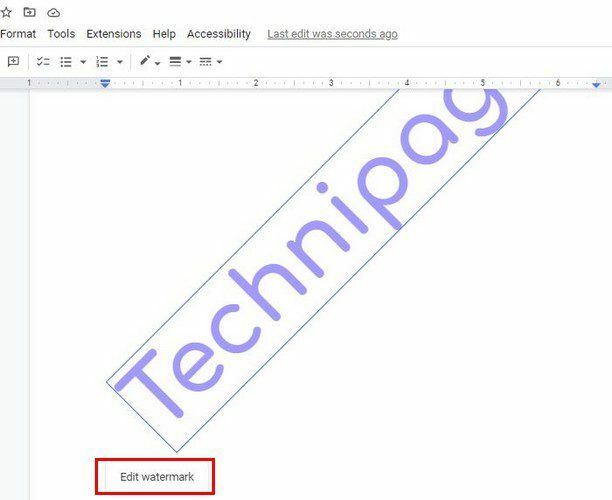
Daha önce olduğu gibi aynı seçenekler görünmelidir. İhtiyacınız olanı değiştirdikten sonra, mavi renkli düğmeye tıklayın ve hazırsınız. Filigrana, onu oluşturmak için izlediğiniz adımların aynısını kullanarak da erişebilirsiniz: Ekle > Filigran.
Google Dokümanlar'da Filigran Nasıl Silinir
Değişiklikler sizi ikna etmedi ve siz onları tamamen silmek istiyorsunuz. Bunu yapmak için Ekle > filigran'a gidin. Altta, altta Filigranı kaldır seçeneğini göreceksiniz.
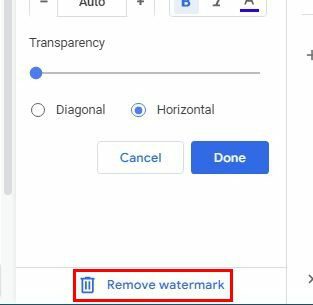
Silme seçeneğine ayrıca filigrana sağ tıklayıp Filigranı Düzenle seçeneğine tıklayarak da erişebilirsiniz. Bu yolu kullanarak, aynı zamanda altta olacaktır.
Görüntü Filigranı
Bir görüntüyü filigran olarak eklemek için Ekle sekmesine tıklamanız ve filigran seçeneğini belirlemeniz gerekir. Metne tıklamak yerine resim seçeneğine tıklayın. Resim Ekle seçeneğine tıklayın ve kaynağınızı seçin. Resmi bilgisayarınızdan yükleyebilir ve kamerayı, URL'yi, Google Fotoğraflar'ı, Google Drive'ı veya Google Görseller'i kullanabilirsiniz.
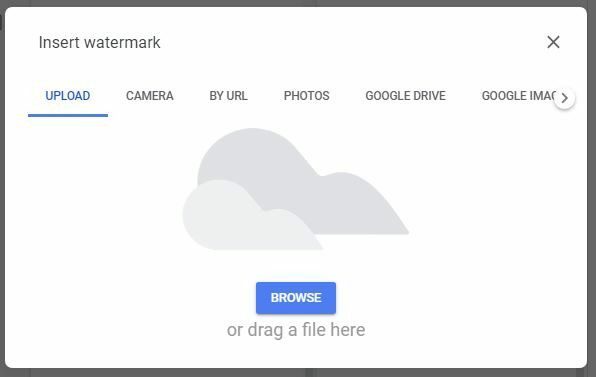
Çözüm
Hepsi bu kadar. Google Dokümanlar belgenize bir resim veya metin ekleyebilir ve istediğiniz zaman değiştirebilirsiniz. Metni filigran olarak eklerken, ona kendi kişisel dokunuşunuzu vermek için farklı düzenleme seçeneklerini kullanabilirsiniz. Ne tür bir filigran ekleyeceksiniz? Düşüncelerinizi aşağıdaki yorumlarda paylaşın ve makaleyi sosyal medyada başkalarıyla paylaşmayı unutmayın.